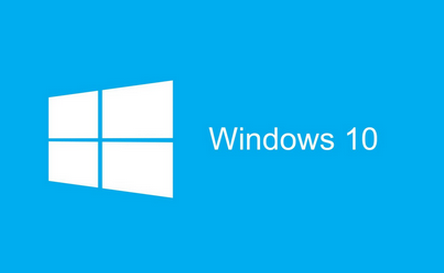《win10》截图保存不了怎么办
win10是目前在生活、工作、娱乐各方面应用的较多的电脑操作系统,有时候我们可能需要对桌面进行截图,近期有不少用户反馈,自己的win10电脑截图保存不了,这是什么原因呢?怎样解决?下面就来告诉大家。
win10截图保存不了怎么办
方法一:
“干净启动”,排除第三方软体的影响:
1.停止非核心的程序运作(包括第三方杀毒、优化软体)
2.情况允许的话,卸载设备中的第三方杀毒、管家、优化软件
3.同时按【Windows 徽标键+R】,输入【msconfig】,按回车(Enter)
4.点击【服务】>【隐藏所有 Microsoft 服务】>【全部禁用】(若您启用了指纹识别功能,请不要关闭相关服务)
5.启动【任务管理器】,点击【启动】选项卡,将所有启动项都禁用
6.重启设备
方法二:
自动系统扫描:
1.右键点击任务栏上的Windows图标,选择【Microsoft Powershell(管理员)】
2.逐一输入以下指令:
Dism /Online /Cleanup-Image /CheckHealth,按回车
Dism /Online /Cleanup-Image /ScanHealth,按回车
Dism /Online /Cleanup-Image /RestoreHealth,按回车
sfc /scannow,按回车
3.重启电脑
4.如果出现”有一些文件无法修复“的回报,重复步骤1-3几次
以上就是win10截图无法保存的解决方法,两种方法大家都可以尝试一下,相信可以帮你解决问题,关于win10系统,本站还有很多详细功能介绍及使用教程,相信对你会有所帮助。
-
2024-04-26 魏虎娃
-
2024-04-25 魏虎娃
-
2024-04-23 魏虎娃
-
2024-04-23 魏虎娃
-
2024-04-22 魏虎娃
-
2024-04-18 魏虎娃
-
 《win10》有网但无法打开网页怎么办
《win10》有网但无法打开网页怎么办
2024-04-16
-
 《win10》不能安装应用商店以外的软件怎么办
《win10》不能安装应用商店以外的软件怎么办
2024-04-15
-
 《win10》电脑声音卡顿爆音是怎么回事
《win10》电脑声音卡顿爆音是怎么回事
2024-04-12
-
 《win10》只能输入英文打不出汉字怎么办
《win10》只能输入英文打不出汉字怎么办
2024-04-12
-
 《win10》电脑扬声器设备正常但没声音怎么办
《win10》电脑扬声器设备正常但没声音怎么办
2024-04-11
-
1
9.6
-
2
8.9
-
3
9.2
-
4
9.3
-
5
8.9
-
6
9.3
-
7
9.0
-
8
9.3
-
9
8.8
-
10
9.7